TS 파일 변환 TS파일 MP4로 변환하는 프로그램
오늘은 TS파일 MP4로 변환 하는 방법에 대해 알려드리겠습니다.
동영상 변환 프로그램을 이용하면 TS 파일을 MP4파일 로 쉽게 변환할 수 있습니다. 대부분의 동영상 변환 프로그램이 이 기능을 제공합니다. 대용량 파일을 변환하는 경우, 변환 시간이 오래 걸릴 수 있으며, 컴퓨터의 성능에 따라 변환 속도가 달라질 수 있습니다.
대용량 파일을 변환하는 경우, 일반적으로 컴퓨터의성능이 중요합니다. 또한, 변환 중에는 다른 프로그램을 실행하지 않는 것이 좋습니다.
윈도우에서 TS 파일을 변환하는 방법은 샤나인코더 같은 프로그램을 사용하는 것입니다.
샤나인코더는 대부분의 비디오, 오디오 파일 변환을 지원하며, 무료로 다운로드할 수 있습니다.
TS 파일을 MP4, AVI 등의 파일로 변할 수 있습니다.
온라인 동영상 사이트도 있지만 업로드 용량 제한이 있는 단점이 있어요.
동영상 변환해주는 사이트는 업로드 하는데 시간도 오래걸리고 그래서 저는 인코딩 프로그램을 이용합니다.
샤나인코더로 예를 들겠습니다.
먼저 샤나인코더 프로그램을 다운받아주세요.
https://shana.pe.kr/shanaencoder_download/115555
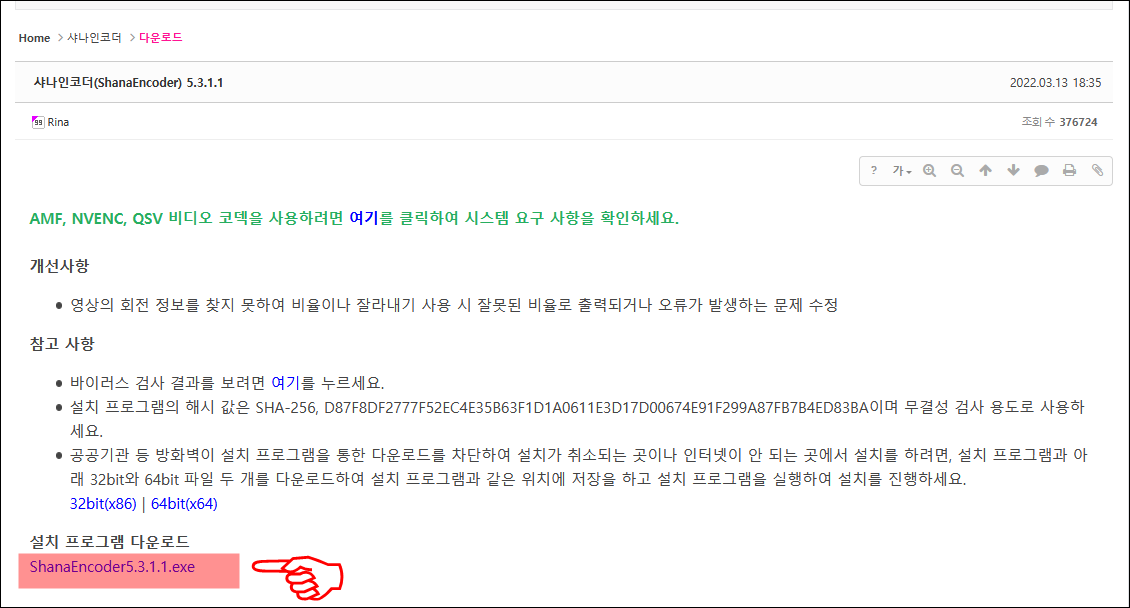
접속후에 뿕은 색으로 표시한 곳을 눌러 다운받아주세요.

설치파일을 다운 받았으면 실행해요.

실행하면 요런식으로 뜨는대요 그냥 OK를 눌러주며 됩니다.

그다음부터는 다음 버튼만 누르면 됩니다.

약관에 동의후 다음 버튼 클릭해주세요.

약관에 동의후 다음 버튼 클릭해주세요.

다음버튼을 눌러주세요.

그리고 설치 버튼을 눌러 주면 됩니다.

그럼 설치가 되는데요. 설치는 대략 30초정도 소요 됩니다.

설치완료되었으면 이런화면이 나오는데
저기 "샤나인코더 홈페이지 방문하기" 체크해제후 마침버튼을 눌러주세요.

설치완료되었으면 바탕화면에 샤나인코더 를 실행 해주세요.
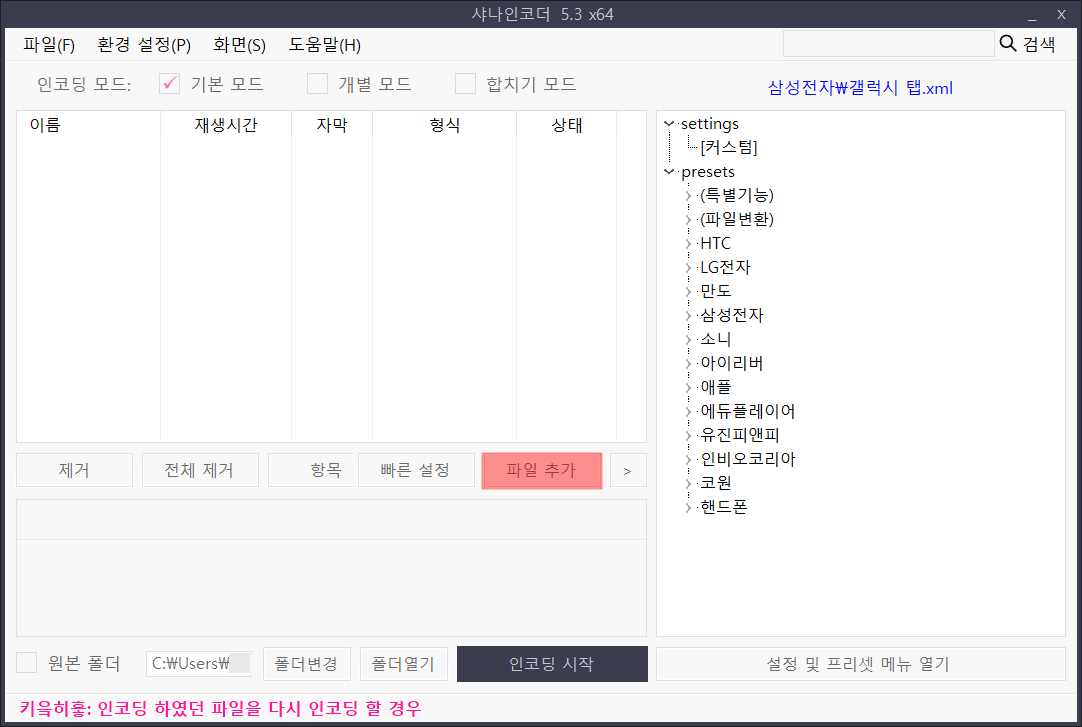
실행되면 [파일 추가] 버튼을 눌러 변환할 파일을 추가 해줍니다.
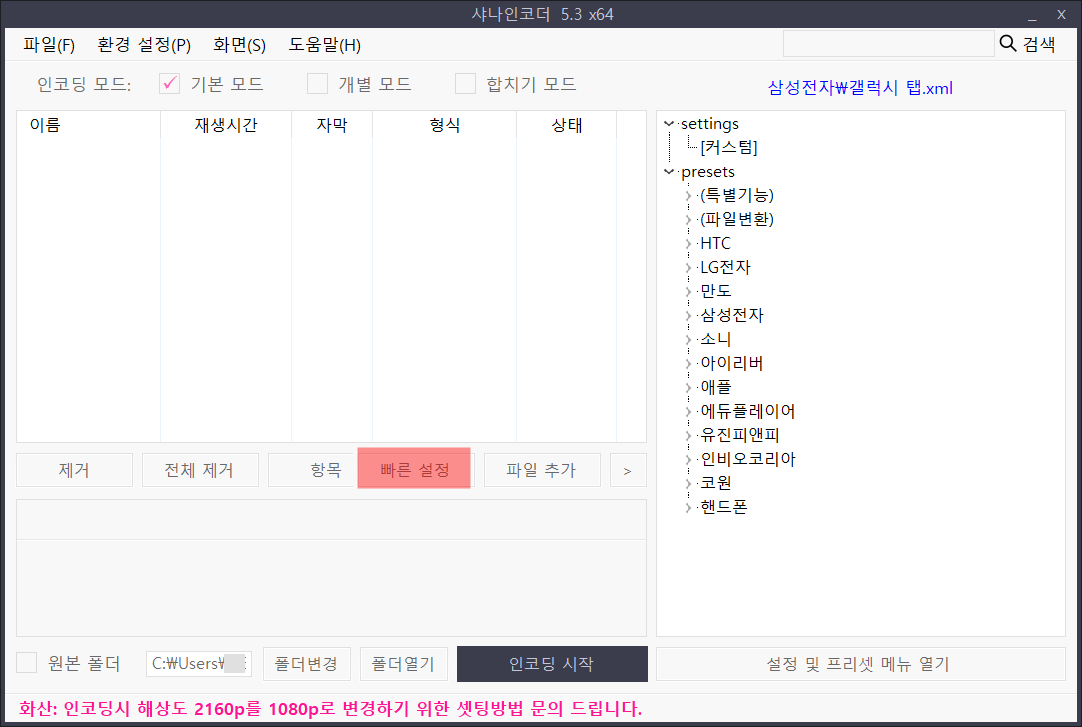
파일을 불러온 후 [빠른 설정] 클릭.

위와 같이 셋팅하세요.

[설정 적용]을 눌러 메인창으로 돌아갔으면 [인코딩 시작]을 클릭해 변환하면 됩니다.
만약 그 TS파일의 비디오 코덱이 H264라면

코덱 선택 부분에서 '스트림 복사'를 선택해보세요.
그럼 인코딩을 하지 않고 TS에 든 비디오를 MP4에 옮겨만 줍니다.
오디오도 AAC라면 동일하게 스트림 복사 선택.
그럼 인코딩을 하지 않기 때문에 질적 변화가 없고 빠른 시간에 결과물을 얻을 수 있습니다.
이상으로 TS 파일을 MP4 파일로 변환 하는 방법에 대해 알아봤습니다.
조금이나마 도움이 되었길 바랍니다.